Властивості сторінки можна переглядати та редагувати в області Відомостей про сторінку. Наприклад, можна змінити ескіз, додати опис або призначити сторінку певній категорії. Ви також можете створити настроювані властивості для сторінок.
Примітки.:
-
Деякі функції поступово надаються організаціям, які погодилися на програму "Цільовий випуск ". Це означає, що ця функція може ще не відображатися або мати інший вигляд порівняно з описом у довідкових статях.
-
Кількість властивостей, доступних для перегляду та редагування для сторінки, залежить від того, які властивості призначив власник елемента або адміністратор. Деякі з цих властивостей можуть бути обов’язковими для зазначення.
Перегляд і редагування властивостей сторінки
Щоб переглянути властивості сторінки:
-
У поданні лише для читання клацніть

-
Щоб отримати відомості про сторінку (наприклад, дату останнього змінення), натисніть кнопку Додаткові відомості в нижній частині області.
Щоб змінити властивості сторінки, виконайте наведені нижче дії.
-
На панелі команд ліворуч від області Відомостей про сторінку натисніть кнопку Редагувати.
-
На панелі команд виберіть

Примітка.: Щоб змінити властивості сторінки, потрібно мати дозволи власника або конструктора на сайті SharePoint. Щоб переглянути власників сайту, виберіть Настройки

-
В області Відомості про сторінку виберіть властивості ^ і виберіть значення властивості під іменем властивості, яку потрібно змінити.
-
Введіть нове значення, а потім натисніть клавішу Enter , щоб зберегти зміни.
-
Щоб одночасно редагувати кілька властивостей, виберіть елемент Редагувати все та змініть властивості, які потрібно змінити, і натисніть кнопку Зберегти.
-
Натисніть кнопку Повторно опублікувати , щоб оновити зміни.
-
Або можна скасувати внесені зміни, натиснувши кнопку Скасувати зміни на панелі команд.
Змінення ескізу
В області Відомостей про сторінку можна змінити ескіз сторінки.
-
Переконайтеся, що сторінка перебуває в режимі редагування, натиснувши кнопку Редагувати у верхньому правому куті сторінки.
-
На панелі команд виберіть

-
Натисніть кнопку Змінити ескіз, щоб відкрити вікно Останні зображення.
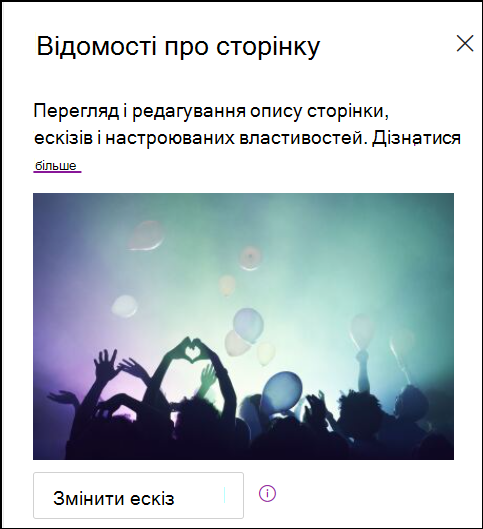
-
Виберіть останнє зображення або знайдіть зображення з біржових зображень, наданих корпорацією Майкрософт, з веб-пошуку, сайту, комп'ютера або посилання. Якщо ваша організація вказала набір затверджених зображень, ви зможете вибрати з цього набору в розділі Ваша організація.
-
Натисніть кнопку Відкрити , щоб вибрати потрібне зображення.
-
Натисніть кнопку Повторно опублікувати , щоб зберегти зміни.
-
Або можна скасувати внесені зміни, натиснувши кнопку Скасувати зміни на панелі команд.
Примітки.:
-
У веб-пошуку використовуються зображення Bing, які використовують ліцензію Creative Common. Перш ніж вставляти зображення на сторінку, ви несете відповідальність за ліцензування зображення.
-
Якщо ви Admin SharePoint і хочете дізнатися, як створити бібліотеку активів для вашої організації, див. статтю Створення бібліотеки активів організації.
-
Відомості про розмір і масштаб зображень див. в статті Змінення розміру зображень і масштабування на сучасних сторінках SharePoint.
-
Якщо ви адміністратор SharePoint, радимо ввімкнути мережу доставки вмісту (CDN), щоб підвищити продуктивність отримання зображень. Дізнайтеся більше про мережі доставки вмісту.
-
Змінення опису сторінки
-
Опис сторінки можна додати або змінити, ввівши його в полі Опис. У режимі редагування просто розмістіть курсор у полі Опис і почніть вводити текст.
-
Ескіз і опис використовуються в таких місцях, як результати пошуку та новини SharePoint.
Перевірка орфографії та граматики за допомогою редактора
Увімкніть або вимкніть перевірку орфографії та граматики у веб-частинах тексту, увімкнувши або вимкнувши перемикач у розділі Використовувати редактор для перевірки орфографії, граматики тощо .
Додавання та видалення власників сайтів
-
У верхній частині сторінки натисніть кнопку Настройки .
-
На панелі "Настройки" виберіть дозволи сайту.
-
На панелі дозволів сайту виберіть запросити користувачів і введіть імена осіб, яких потрібно додати як власника.
-
Щоб надати учасникам дозволи для власника, розгорніть вкладку Власники сайтів і виберіть власників сайту.
-
У новій області в розділі Учасники групи виберіть керування учасниками групи.
-
Змініть роль учасників, яких потрібно додати, вибравши поточну роль і вибравши Елемент Власник.
Щоб видалити учасників сайту або власників сайту, відкрийте панель власників сайту та виберіть видалити з сайту.
Додавання властивостей у бібліотеці "Сторінки"
Щоб додати властивість до сторінки, створіть стовпець для цієї властивості в бібліотеці сторінок. У стовпці зберігаються дані властивостей (які також називаються метаданими), а крім перегляду та змінення стовпця в бібліотеці сторінок, ця властивість з'явиться в області Відомостей про сторінку для кожної сторінки.
-
Перейдіть до бібліотеки сторінок, вибравши елемент Сторінки в області переходів ліворуч.
Якщо ліворуч не відображається елемент Сторінки, виберіть пункт Настройки

-
Виберіть додати стовпець

Примітка.: Екран SharePoint виглядає інакше, ніж у наведених тут прикладах? Можливо, адміністратор установив класичний інтерфейс для списку чи бібліотеки документів або ви використовуєте попередню версію SharePoint Server. У такому разі перейдіть на вкладку для SharePoint Server 2016 версії вище. Див . статтю Яку версію SharePoint я використовую?
-
Існує кілька варіантів вибору стовпців, як-от Текст, Вибір, Дата й час, Кілька рядків тексту, Людина, Число, Так/Ні тощо. Виберіть потрібний тип стовпця.
-
У діалоговому вікні створення стовпця введіть назву або заголовок стовпця в полі Ім’я.
-
Для різних типів стовпців доступні різні параметри. За потреби додайте додаткові параметри. Наприклад, у розділі Додаткові параметри можна вимагати, щоб стовпець містить відомості. Ця властивість також відома як Обов'язкова. Докладні відомості та додаткові способи додавання стовпців до бібліотек і списків див. в статті Створення стовпця в списку або бібліотеці SharePoint.
Порада.: Також можна створювати стовпці сайту, які охоплюють бібліотеки. Докладні відомості див. в статті Типи та параметри стовпців сайту.
Обов'язкові властивості
Додаючи стовпець до бібліотеки "Сторінки", ви можете встановити його як властивість Обов'язково , установивши перемикач у розділі Обов'язково, щоб цей стовпець містить відомості . Якщо властивість позначено як обов'язкову, автори сторінок повинні надати цю інформацію, перш ніж вони зможуть публікувати сторінки та дописи новин.
Примітка.: Якщо після публікації сторінки або допису новин властивість позначено як обов'язкову, вона залишатиметься опублікованою та відображатиметься в поданні "Сторінки, яким потрібна увага бібліотека".
Візуальні черги в бібліотеці сторінок і на сторінці дадуть авторам змогу дізнатися, що на їхніх сторінках відсутні обов'язкові властивості, і допоможуть їм надати необхідну інформацію.
Візуальні підказки на сторінках і в дописах новин
-
На панелі команд поруч із пунктом Відомості про сторінку з'явиться червона піктограма, яка вказує на те, що потрібна увага.
-
На панелі "Відомості про сторінку" обов'язкові властивості позначаються червоною зірочкою.
-
Якщо автор вибирає параметр Опублікувати, Опублікувати, Опублікувати новини, Оновити новини, Запланувати або Надіслати на затвердження з відсутніми обов'язковими властивостями, попередньо опублікуйте панель із пропозицією надати відсутні обов'язкові властивості.
Візуальні підказки в бібліотеці "Сторінки"
-
Поля, у яких відсутні обов'язкові властивості, виділяються червоним кольором і відображають текст Обов'язкові відомості.
-
Автори можуть надавати відсутні обов'язкові властивості в області відомостей про сторінку та публікувати їх безпосередньо з бібліотеки "Сторінки".
-
У поданні "Сторінки", які потребують уваги в бібліотеці "Сторінки", відображатимуться сторінки або дописи новин, у яких відсутні обов'язкові властивості.
Видалення сторінки
Сторінку можна видалити в області Відомостей про сторінку.
-
Переконайтеся, що сторінка перебуває в режимі редагування, натиснувши кнопку Редагувати у верхньому правому куті сторінки.
-
На панелі команд виберіть

-
Виберіть Видалити сторінку.
-
Підтвердьте або скасуйте видалення в діалоговому вікні підтвердження, яке з'явиться, натиснувши кнопку Видалити або Скасувати.










